
iOS 11系统更新后,苹果新增了手机的录屏功能,简单又好用,你可以在iPhone或iPad上轻松录制有趣的手机小视频。
苹果手机如何录屏呢?接下来就让我们一起来看看怎么使用iPhone的录屏功能以及一些实用的屏幕录制小妙招。
屏幕录制内置于iPhone中,要使用该功能,需先将屏幕录制按钮添加到控制中心。打开设置 - 点击控制中心,在更多控制中找到“屏幕录制”功能键。
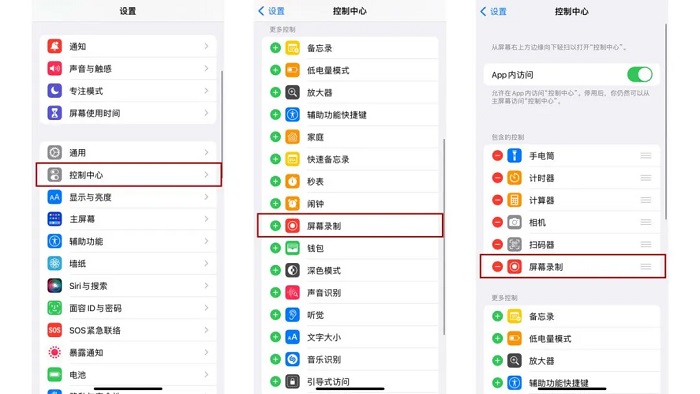
点击绿色+号按钮,在包含的控制中可以看到屏幕录制功能。如果你用的iPhone X或更新机型,从右下角向下轻扫打开控制中心,就可以看到新增的屏幕录制功能。如果你用的是iPhone 8或更早机型,请从右上角向上轻扫。
在录制视频之前,你可以先设置好录屏的画质:打开设置 - 相机 - 录制视频,即可调整录制视频的各种参数。
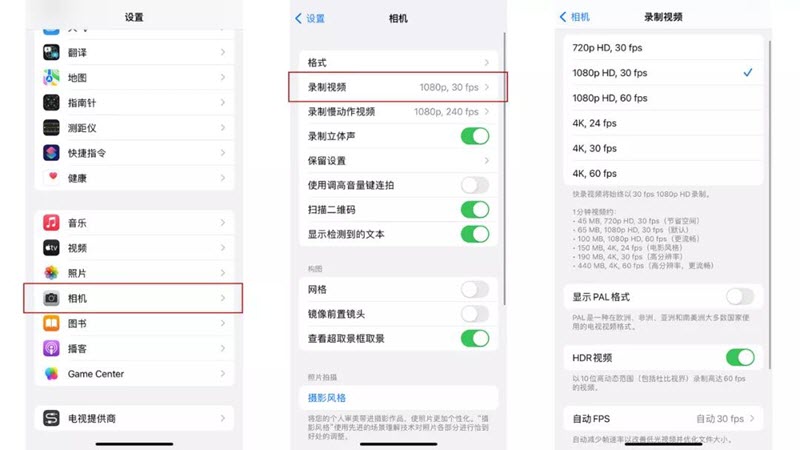
录屏画质设置好之后,打开控制中心找到屏幕录制功能键,点击按键开启录制操作,3秒倒计时结束后,iPhone就会开始录制屏幕了。
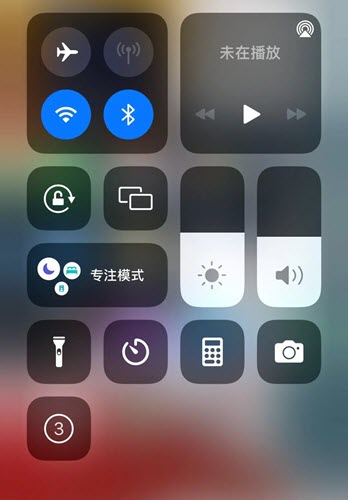
录制完成后,你可以直接点击屏幕左上角的录制操作红色显示框,在弹出的是否停止屏幕录制选项框中,点击停止结束屏幕录制。
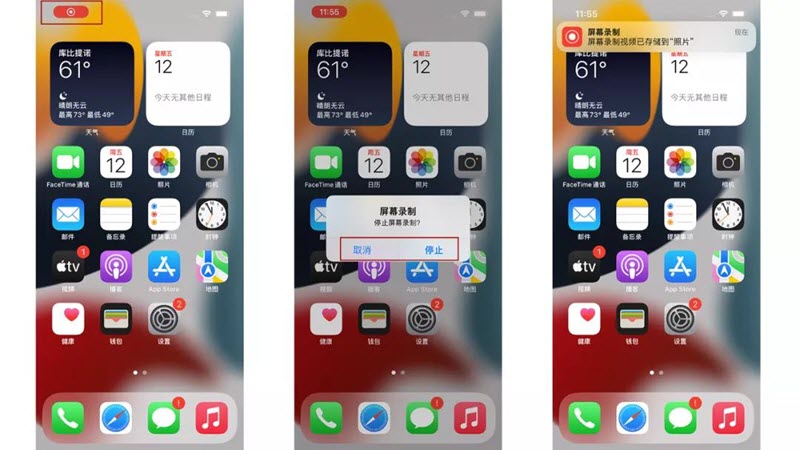
iPhone手机不仅支持录制系统声音,还可以录制麦克风声音。如果你需要录制解说类视频,可以从iPhone屏幕右上角往下拉,长按屏幕录制功能键,选择是否开启麦克风录屏。
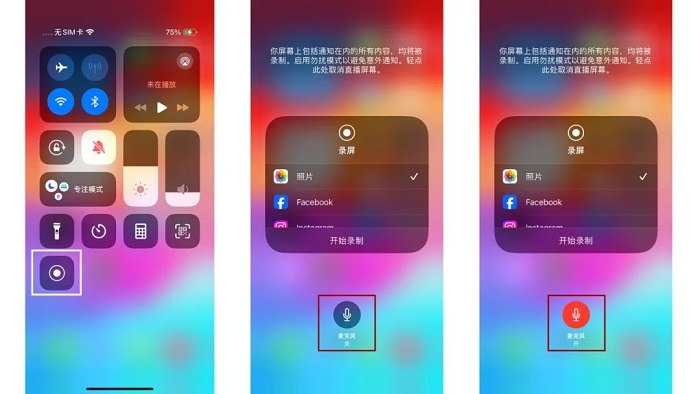
iPhone如果有来电会终止录屏。因此如果你录制的视频比较重要,不能间断,建议在录屏开始前开启飞行模式。
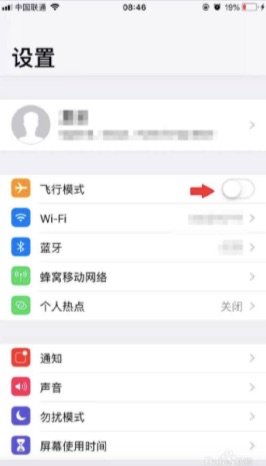
在录制屏幕之前,请先确定你在录制时以哪种方式握住设备。建议你锁定屏幕方向,以免在录制过程中意外倾斜设备,导致录屏停止或内容效果不佳。
如果你的iPhone或iPad打开了缩放模式,你可能无法录制到完整的分辨率。要禁用缩放模式:打开设置 - 显示与亮度 - 放大显示|视图,设置为标准。
虽然iPhone录制屏幕没有时间限制,但是会受设备可用空间限制。在录屏开始之前,确保你的设备有足够多的存储空间,否则视频录制可能会应空间不足而停止。
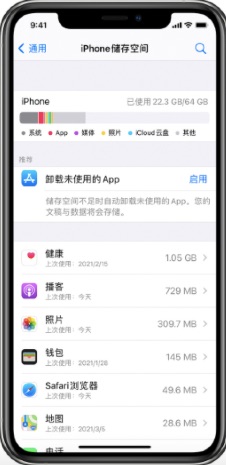
不少用户反馈录制的视频没有声音,这是因为打开录屏时,系统是设置成静音的,直接调整手机音量是没有用的,需要手动开启视频音量。
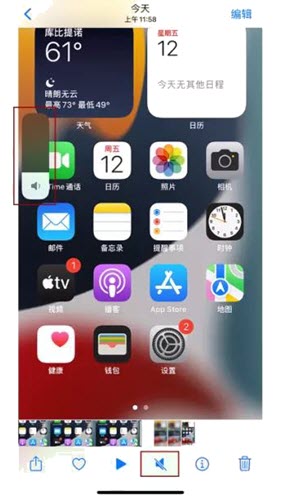

关注丰科软件,持续为您提供优质软件和问题解决方案!